Вы пытаетесь сохранить файл, заблокированный параметром политики реестра.
При попытке открыть файл Office, заблокированный параметрами политики реестра, может появиться следующее сообщение об ошибке Вы пытаетесь сохранить файл, который заблокирован параметром политики реестра.. Сообщение об ошибке можно также сформулировать следующим образом:
- Вы пытаетесь открыть файл, созданный в более ранней версии Microsoft Office. Этот тип файла заблокирован для открытия в этой версии параметром политики реестра.
- Вы пытаетесь открыть файл типа File_Type, который заблокирован настройками блокировки файлов в центре управления безопасностью.
Проблема в основном замечается, когда пользователь пытается открыть встроенный или связанный файл Office в приложении Office. Простое изменение настроек может решить проблему. Посмотрим как!
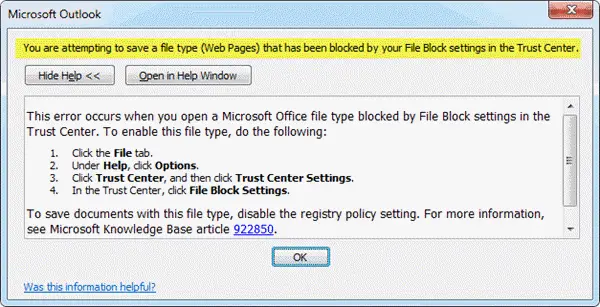
Вы пытаетесь сохранить файл, который заблокирован параметром политики реестра.
Чтобы решить эту проблему, попробуйте изменить параметры блокировки файлов, чтобы отключить ограничение, наложенное на определенные типы файлов, следующим образом:
Программы для Windows, мобильные приложения, игры - ВСЁ БЕСПЛАТНО, в нашем закрытом телеграмм канале - Подписывайтесь:)
- Откройте приложение Office и перейдите в окно параметров.
- Доступ к настройкам центра управления безопасностью
- Снимите флажки «Открыть» и «Сохранить» для параметров блокировки файлов.
1]Откройте приложение Office и перейдите в окно «Параметры».
Откройте любое офисное приложение, например Microsoft Office Word, PowerPoint или Excel, и перейдите в раздел ‘Файлвкладка.
Щелкните его и выберите «Опции‘на боковой панели.
2]Доступ к настройкам центра управления безопасностью

Теперь, когда ‘Опции«окно открывается, выберите»Центр доверия‘на левой панели и нажмите’Настройки центра управления безопасностью‘на правой панели. В этом разделе содержатся настройки конфиденциальности и безопасности, обеспечивающие безопасность вашего компьютера. Таким образом, не рекомендуется изменять эти настройки. Однако, если вы не возражаете, продолжайте дальше.
3]Снимите флажки «Открыть» и «Сохранить» для параметров блокировки файлов.
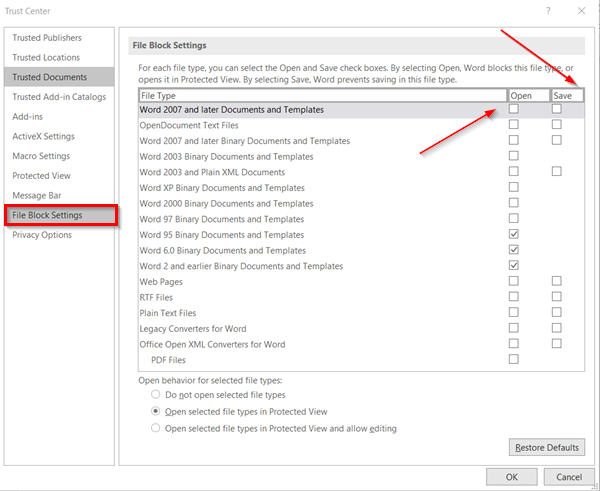
Здесь, в окне центра управления безопасностью, выберите ‘Параметры блокировки файлов‘, а затем очистите’Открыть‘ или же ‘Сохранять‘установите флажок для типа файла, который вы хотите открыть или сохранить. Снятие флажков позволяет пользователю разрешить пользователю открывать или сохранять файл. Проверка же блокирует доступ к файлу / ам.
Когда закончите, нажмите ‘Ok‘в правом нижнем углу окна центра управления безопасностью и попробуйте открыть или сохранить ранее заблокированный файл.
Проблема уже должна была быть решена. Итак, теперь, когда вы пытаетесь открыть файл Office, вы больше не должны видеть ‘Вы пытаетесь сохранить файл, который заблокирован параметром политики реестра.‘сообщение об ошибке в Windows 10.
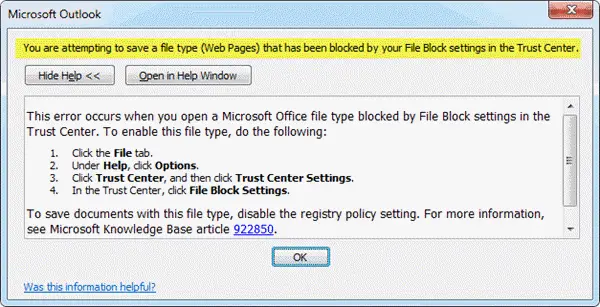
Программы для Windows, мобильные приложения, игры - ВСЁ БЕСПЛАТНО, в нашем закрытом телеграмм канале - Подписывайтесь:)